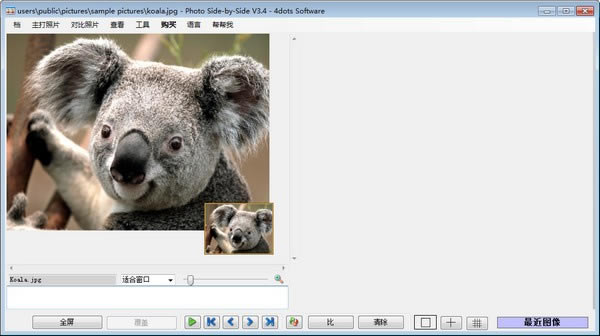ĪĪĪĪPhoto Side-by-Side╩Ūę╗┐ŅČÓ╣”─▄łDŽ±╣▄└Ē╣żŠ▀����Ż¼─▄ē“Ä═ų·ė├æ¶▓ó┼┼▒╚▌^łDŲ¼Ż¼▓ķ┐┤ā╔ÅłššŲ¼Ą─▓Ņ«É����Ż¼ė├æ¶ų╗ąĶę¬═ŽäėłDŽ±ĄĮ▄ø╝■ų„Įń├µ╝┤┐╔����Ż¼Įń├µ║åØŹų▒ė^�����Ż¼▓┘ū„║åå╬ĘĮ▒Ń��ĪŻ
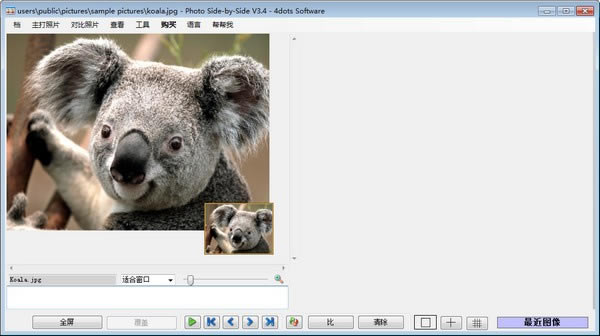
╗∙▒Š║åĮķ
ĪĪĪĪPhoto Side-by-Side╩Ūę╗┐ŅČÓ╣”─▄Ą─łDŽ±┼┼░µ╣▄└Ē╣żŠ▀����Ż¼┐╔ęį═¼Ģrī¦╚ļČÓÅłłDŽ±▀Mąą┼┼ą“Ż¼▓óŪęų¦│ųų▒Įė═ŽĘ┼╦∙ėąłDŲ¼�����Ż¼┐╔ęį▓ó┼┼▒╚▌^ššŲ¼��Ż¼┐╔═©▀^▓ó┼┼▓ķ┐┤ā╔ÅłššŲ¼▀Mąąįu╣└����Ż¼▓ó┼┼łDŲ¼īó┼c┴Ēę╗ÅłłDŲ¼▓ó┼┼’@╩ŠŻ¼╦³┐╔ęįūī─·▓óąą┐sĘ┼ā╔éĆłDŽ±╗“?q©▒)ó╦³éā»B╝ėį┌ę╗Ų��Ż¼ęį▒Ń─·┐╔ęį▌p╦╔░l(f©Ī)¼F(xi©żn)╦³éāų«ķgĄ─▓Ņ«É���Ż¼▀Ć┐╔ęįūī─·£y┴┐łDŽ±╚╬ęŌā╔³cų«ķgĄ─īŹļHŠÓļx����Ż╗įō│╠ą“Š▀ėą*Ą─ė├═ŠŻ¼└²╚ń���Ż¼ßt(y©®)╔·┐╔ęį▒╚▌^ā╔éĆ╗╝š▀Ą─łDŽ±▓óįu╣└╝▓▓ĪĄ─▀Mš╣����Ż¼╣ż│╠Ĥ┐╔ęįūRäe╬’¾wļSĢrķgĄ─ūā╗»��Ż¼Ųõ╦¹┐ŲīW╝ęęį╝░Ųõ╦¹ąĶꬥ─╚╦▓ó┼┼▒╚▌^ā╔ÅłššŲ¼����Ż╗ų╗ąĶę¬īółDŽ±═ŽĘ┼ĄĮæ¬ė├│╠ą“Ą─Ų┴─╗╔Ž��Ż¼╗“š▀į┌Windows┘Yį┤╣▄└ĒŲ„ųąėęµIå╬ō¶╦³éā����Ż¼╚╗║¾▀xō±▓ó┼┼┤“ķ_łDŲ¼╝┤┐╔ĪŻ

╣”─▄ĮķĮB
ĪĪĪĪ▓ó┼┼▒╚▌^ā╔ÅłššŲ¼ęį▀Mąąįu╣└���ĪŻ
ĪĪĪĪŲĮąą╗“Ęųäeį┌═¼ę╗³c┐sĘ┼ā╔éĆłDŽ±�ĪŻ
ĪĪĪĪ═©▀^ęį╚½Ų┴─Ż╩Į▓ķ┐┤ā╔éĆłDŽ±╗“├┐éĆå╬éĆłDŽ±▀Mąąįu╣└ĪŻ
ĪĪĪĪ£y┴┐ššŲ¼╚╬ęŌā╔³cų«ķgĄ─īŹļH│▀┤ńŠÓļx����ĪŻ
ĪĪĪĪė├▒╚▌^ššŲ¼Ė▓╔wų„ššŲ¼ĪŻ
ĪĪĪĪš{(di©żo)š¹łDŽ±┴┴Č╚╗“?q©▒)”▒╚Č╚�����Ż¼▓ó▀MąąŲõ╦¹łDŽ±š{(di©żo)š¹����ĪŻ
ĪĪĪĪ┤“ėĪššŲ¼ęį╝░┤µā”į┌öĄ(sh©┤)ō■(j©┤)ÄņųąĄ─įušōĪŻ
ĪĪĪĪ┐ņ╦┘įLå¢ūŅĮ³┤“ķ_Ą─łDŽ±����Ż¼’@╩Šś╦│▀Ą─īŹļH┤¾ąĪ
▄ø╝■╠ž╔½
ĪĪĪĪ╦³╩ŪČÓšZčįĄ─Ż¼ų¦│ų30ĘN▓╗═¼Ą─łDŽ±Ė±╩Į�����ĪŻ
ĪĪĪĪ┐╔ęį═©▀^Ę┼┤¾üĒĖ³įö╝ÜĄž▓ķ┐┤łDŽ±���Ż¼╗“š▀┐╔ęįį┌╚½Ų┴─Ż╩ĮŽ┬īóŲõ’@╩Š×ķå╬éĆłDŽ±
ĪĪĪĪ╔§ų┴┐╔ęįį┌╚½Ų┴─Ż╩ĮŽ┬īóā╔éĆłDŽ±▓ó┼┼’@╩Š�����ĪŻ
ĪĪĪĪ─·┐╔ęįīóų„ššŲ¼┼c▒╚▌^ššŲ¼ųž»Bęį▀Mąą▀Mę╗▓Įįu╣└����ĪŻ
ĪĪĪĪ┐╔ęįæ¬ė├łDŽ±š{(di©żo)š¹Ż¼└²╚ń┴┴Č╚��Ż¼ī”▒╚Č╚���Ż¼õJ╗»�Ż¼žōŽ±����Ż¼╗ęČ╚║═łDŽ±ą²▐D(zhu©Żn)ĪŻ
ĪĪĪĪ─·╔§ų┴┐╔ęį×ķ┤µā”į┌öĄ(sh©┤)ō■(j©┤)ÄņųąĄ─├┐éĆłDŽ±╠Ē╝ėūóßī��ĪŻ
ĪĪĪĪ├┐ÅłššŲ¼Č╝┐╔ęį┼cė├æ¶įö╝Üą┼Žó║═ššŲ¼įušōę╗Ų┤“ėĪ�ĪŻ
ĪĪĪĪ─·ę▓┐╔ęįų▒ĮėÅ─æ¬ė├│╠ą“═©▀^ļŖūėÓ]╝■░l(f©Ī)╦═łDŽ±ĪŻ
ĪĪĪĪų¦│ų30ČÓĘN▓╗═¼Ą─łDŽ±Ė±╩Į����Ż¼įōæ¬ė├│╠ą“╩ŪČÓšZčįĄ─����Ż¼▓óęčĘŁūg│╔39ĘN▓╗═¼Ą─šZčį�ĪŻ
ĪĪĪĪ▓ó┼┼ššŲ¼╩Ū╩╣─·┐╔ęį▓ó┼┼▓ķ┐┤ā╔éĆłDŽ±Ą─æ¬ė├│╠ą“Ą─*╝č▀xō±����Ż¼ęį▒Ń─·┐╔ęį▀Mąąįu╣└╗“ė├ė┌Ųõ╦¹─┐Ą─ĪŻ
╩╣ė├ĘĮĘ©
ĪĪĪĪ╚ń║╬┤“ķ_ššŲ¼
ĪĪĪĪ─·┐╔ęį═©▀^ęįŽ┬ĘĮ╩Įį┌Ī░▓ó┼┼ššŲ¼Ī▒ųą┤“ķ_ššŲ¼���ĪŻ
ĪĪĪĪ┤Ż║Å─Ī░ų„ššŲ¼Ī▒▓╦å╬ųą▀xō±Ī░┤“ķ_Ī▒Ż©Ctrl + OŻ®�Ż¼╚╗║¾▀xō±ę¬┤“ķ_Ą─ā╔ÅłššŲ¼����ĪŻ╚ń╣¹ššŲ¼╬╗ė┌å╬¬ÜĄ─╬─╝■ŖAųąŻ¼ät┤“ķ_ę╗ÅłĪ░ų„ššŲ¼Ī▒�Ż¼╚╗║¾Å─Ī░▒╚▌^ššŲ¼Ī▒▓╦å╬ųą▀xō±Ī░┤“ķ_Ī▒Ż©Ctrl + Alt + OŻ®ęį┤“ķ_▒╚▌^ššŲ¼ĪŻ
ĪĪĪĪB.─·ę▓┐╔ęįį┌æ¬ė├│╠ą“┤░┐┌ųą═ŽĘ┼ššŲ¼▓ó┼┼┤“ķ_ššŲ¼���ĪŻ
ĪĪĪĪC.─·▀Ć┐╔ęį═©▀^į┌Windows╬─╝■┘Yį┤╣▄└ĒŲ„ųąėęµIå╬ō¶ššŲ¼���Ż¼╚╗║¾Å─╔ŽŽ┬╬─▓╦å╬ųą▀xō±Ī░▓ó┼┼┤“ķ_ššŲ¼Ī▒üĒ┤“ķ_ššŲ¼ĪŻ×ķ┴╦į┌Windows┘Yį┤╣▄└ĒŲ„ųą’@╩ŠĪ░į┌ššŲ¼ųą▓ó┼┼┤“ķ_Ī▒╔ŽŽ┬╬─▓╦å╬ĒŚ��Ż¼▒žĒÜį┌æ¬ė├│╠ą“░▓čbŲ┌ķg▀xųąĪ░╝»│╔ĄĮWindows┘Yį┤╣▄└ĒŲ„Ī▒���ĪŻ
ĪĪĪĪD.─·▀Ć┐╔ęį═©▀^īó╩¾ś╦╣Ōś╦ęŲäėĄĮæ¬ė├│╠ą“┤░┐┌Ąū▓┐Ą─Ī░ūŅĮ³Ą─łDŽ±Ī▒░┤Ōo╔ŽĘĮüĒųžą┬┤“ķ_ūŅĮ³┤“ķ_Ą─łDŽ±��ĪŻ╚╗║¾īó│÷¼F(xi©żn)ę╗éĆą┬┤░┐┌�����Ż¼Ųõųą░³║¼ūŅĮ³┤“ķ_Ą─łDŽ±Ą─┐s┬įłD���ĪŻų╗ąĶå╬ō¶┐s┬įłD╝┤┐╔┤“ķ_łDŽ±�ĪŻ─·┐╔ęį▀xųąĪ░ęįū¾é╚(c©©)łDŽ±┤“ķ_Ī▒üĒ┤“ķ_łDŽ±ū„×ķų„ššŲ¼�Ż¼ę▓┐╔ęį▀xųąĪ░ęįėęé╚(c©©)łDŽ±┤“ķ_Ī▒üĒ┤“ķ_łDŽ±ū„×ķ▒╚▌^ššŲ¼ĪŻ
ĪĪĪĪ╚ń║╬Ę┼┤¾/┐sąĪššŲ¼
ĪĪĪĪ─·┐╔ęį═©▀^ęįŽ┬ĘĮ╩ĮĘ┼┤¾╗“┐są����ĪŻ║
ĪĪĪĪA.ų╗ąĶ░┤ūĪControlŻ©CtrlŻ®µIŻ¼╚╗║¾į┌łDŽ±╔Žå╬ō¶╩¾ś╦ū¾µI╝┤┐╔į┌ųĖČ©³cĘ┼┤¾��ĪŻę¬▀Mąą┐sąĪ��Ż¼ų╗ąĶ░┤ūĪControlµI����Ż¼╚╗║¾į┌╩¾ś╦ėęµI╔Žå╬ō¶łDŽ±ĪŻ
ĪĪĪĪB.ę¬═¼ĢrĘ┼┤¾ā╔éĆłDŽ±�Ż¼╝┤ę¬═¼ĢrĘ┼┤¾ā╔éĆłDŽ±Ż¼šł░┤ūĪShiftµI�����Ż¼╚╗║¾į┌łDŽ±╔Žå╬ō¶╩¾ś╦ū¾µI�����ĪŻę¬▓óąą┐sąĪ�Ż¼ų╗ąĶ░┤ūĪShiftµIŻ¼╚╗║¾å╬ō¶╩¾ś╦ėęµI╝┤┐╔���ĪŻ
ĪĪĪĪC.ų╗ąĶ╩╣ė├łDŽ±Ž┬ĘĮĄ─┐sĘ┼╗¼ēK╝┤┐╔Ę┼┤¾╗“┐sąĪłDŽ±���ĪŻę¬╩╣ė├┐sĘ┼╗¼ēK┐sĘ┼ā╔éĆłDŽ±Ż¼šł▀xųą▒╚▌^ššŲ¼Ą─┐sĘ┼╗¼ēKū¾é╚(c©©)Ą─Ī░ā╔éĆĪ▒Å═▀x┐“����ĪŻ
ĪĪĪĪD.ų╗ąĶį┌łDŽ±┐sĘ┼╗¼ēKĄ─ū¾é╚(c©©)▌ö╚ļ┐sĘ┼░┘Ęų▒╚Ż¼╚╗║¾░┤EnterµI╗“Å─┴ą▒Ēųą▀xō±┐sĘ┼░┘Ęų▒╚����ĪŻ
ĪĪĪĪE.Å─Ī░ų„ššŲ¼Ī▒▓╦å╬╗“Ī░▒╚▌^ššŲ¼Ī▒▓╦å╬Ą─Ī░▓ķ┐┤Ī▒ūė▓╦å╬ųą▀xō±Ī░Ę┼┤¾×ķ▀xģ^(q©▒)Ī▒ĪŻ╚╗║¾�����Ż¼─·īóį┌łDŽ±╔ŽųĖČ©ę╗éĆŠžą╬ū„×ķę¬Ę┼┤¾Ą─▀xō±ĪŻų╗ąĶå╬ō¶▀xō±ģ^(q©▒)ė“Ą─ū¾╔ŽĮŪ�Ż¼╚╗║¾īó╩¾ś╦╣Ōś╦ęŲų┴▀xō±ģ^(q©▒)ė“Ą─ėęŽ┬ĮŪŻ¼╚╗║¾å╬ō¶╩¾ś╦į┘░┤ę╗┤╬░┤Ōo╝┤┐╔Ę┼┤¾▀xō±ģ^(q©▒)ė“����ĪŻ
ĪĪĪĪ╚ń║╬ęŲäėłDŽ±Ą─╬╗ų├
ĪĪĪĪę¬ęŲäėłDŽ±Ą─╬╗ų├Ż¼┐╔ęį╩╣ė├Ųõ┼į▀ģĄ─╦«ŲĮ╗“┤╣ų▒ØLäėŚl���ĪŻ─·ę▓┐╔ęį░┤ūĪShiftµI�Ż¼╚╗║¾ā╔éĆłDŽ±Č╝īóØLäė����ĪŻ╗“š▀�����Ż¼─·┐╔ęįå╬ō¶łDŽ±┐s┬įłD╔ŽĄ──│éĆ³c�Ż¼▓óŪęłDŽ±īóį┌┤╦³cŠėųąĪŻłDŽ±┐s┬įłD╔ŽĄ─│╚╔½Šžą╬┤_īŹ’@╩Š┴╦╦∙’@╩ŠłDŽ±Ą─ģ^(q©▒)ė“��ĪŻ░┤ūĪShiftµI�����Ż¼╚╗║¾å╬ō¶łDŽ±┐s┬įłD╔ŽĄ──│éĆ³cŻ¼╚╗║¾ā╔éĆłDŽ±Č╝īóęįįō³c×ķųąą─����ĪŻ─·▀Ć┐╔ęį═©▀^░┤ūĪ╩¾ś╦ū¾µI▓ó═ŽäėüĒęŲäėłDŽ±����ĪŻ
ĪĪĪĪ╚ń║╬ęį╚½Ų┴─Ż╩Į’@╩ŠššŲ¼
ĪĪĪĪę¬ęį╚½Ų┴─Ż╩Į’@╩ŠłDŽ±Ż¼šłÅ─Ī░ų„ššŲ¼Ī▒▓╦å╬Ą─Ī░▓ķ┐┤Ī▒ūė▓╦å╬ųą▀xō±Ī░╚½Ų┴Ī▒�����ĪŻę¬ęį╚½Ų┴─Ż╩ĮāH’@╩Šę╗ÅłššŲ¼�Ż¼šłÅ─▓╦å╬ųą▀xō±Ī░å╬Åł╚½Ų┴Ī▒ĪŻ
ĪĪĪĪ╚ń║╬┤µā”łDŽ±Ą─ūóßī
ĪĪĪĪę¬┤µā”łDŽ±ūóßī���Ż¼ų╗ąĶį┌łDŽ±Ž┬ĘĮĄ─╬─▒Š┐“ųą▌ö╚ļūóßī�Ż¼╦³éāŠ═Ģ■ūįäė┤µā”į┌æ¬ė├│╠ą“Ą─öĄ(sh©┤)ō■(j©┤)Äņųą�ĪŻæ¬ė├│╠ą“╩╣ė├ĄĮæ¬ė├│╠ą“Ī░╗∙▒Š─┐õøĪ▒Ą─ŽÓī”┬ĘÅĮüĒś╦ūRłDŽ±▓óÅ─öĄ(sh©┤)ō■(j©┤)Äņųą½@╚ĪŲõūóßīĪŻ─·┐╔ęįį┌æ¬ė├│╠ą“Ą─įOų├Ų┴─╗ųąĖ³Ė─æ¬ė├│╠ą“Ą─Ī░╗∙▒Š─┐õøĪ▒�ĪŻ
ĪĪĪĪ╚ń║╬Ė³Ė─łDŽ±Ą─┴┴Č╚╗“?q©▒)”▒╚Č?/strong>
ĪĪĪĪę¬Ė³Ė─łDŽ±Ą─┴┴Č╚╗“?q©▒)”▒╚Č╚Ż¼šłÅ─Ī░š{(di©żo)š¹Ī▒▓╦å╬ųą▀xō±Ī░┴┴Č╚/ī”▒╚Č╚Ī▒▓╦å╬ĒŚ����ĪŻ╚╗║¾į┌’@╩ŠĄ─┤░┐┌╔ŽęŲäė╗¼ēK����Ż¼ęįĖ³Ė─Ųõ┴┴Č╚╗“?q©▒)”▒╚Č╚Ī?/p>
ĪĪĪĪ╚ń║╬ą²▐D(zhu©Żn)╗“ĘŁ▐D(zhu©Żn)łDŽ±
ĪĪĪĪꬹ²▐D(zhu©Żn)╗“ĘŁ▐D(zhu©Żn)łDŽ±����Ż¼šłį┌Ī░ų„ššŲ¼Ī▒╗“Ī░▒╚▌^ššŲ¼Ī▒▓╦å╬Ą─Ī░ššŲ¼Ī▒ūė▓╦å╬ųą▀xō±▀m«ö?sh©┤)─Ī░ą²▐D(zhu©Żn)Ī▒╗“Ī░ĘŁ▐D(zhu©Żn)Ī▒▓╦å╬ĒŚĪŻ